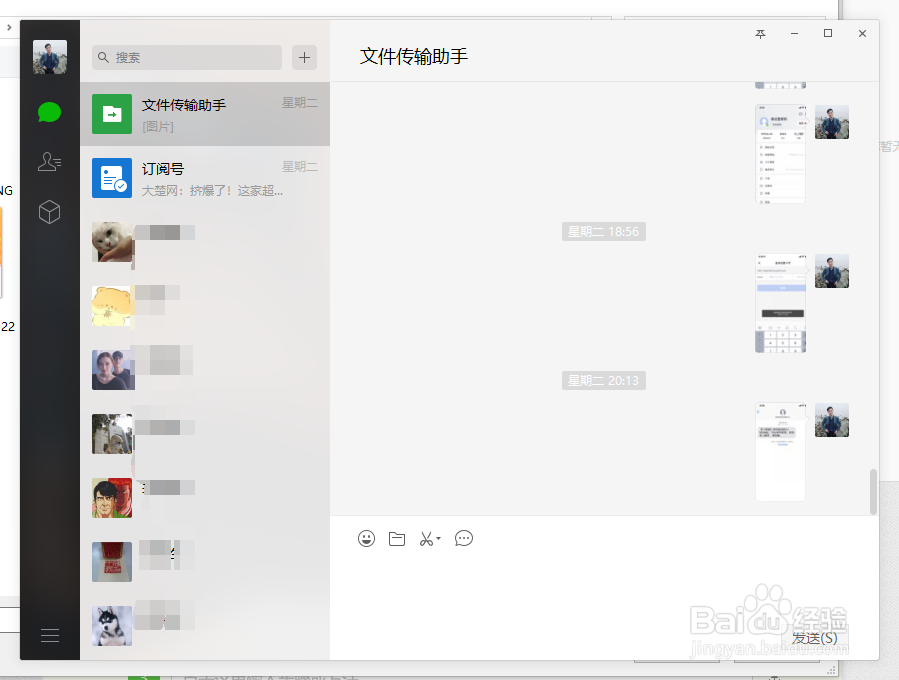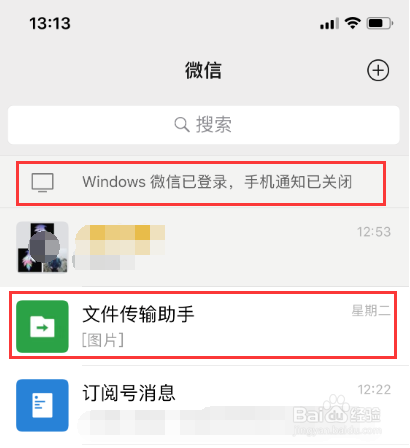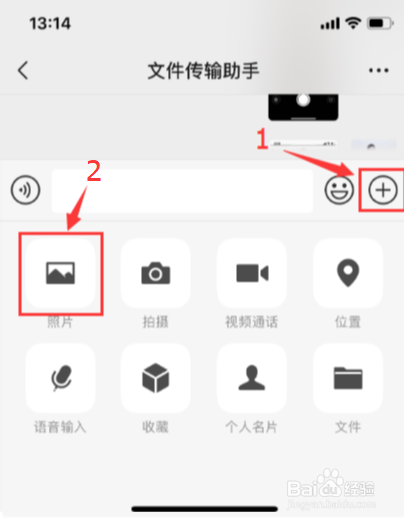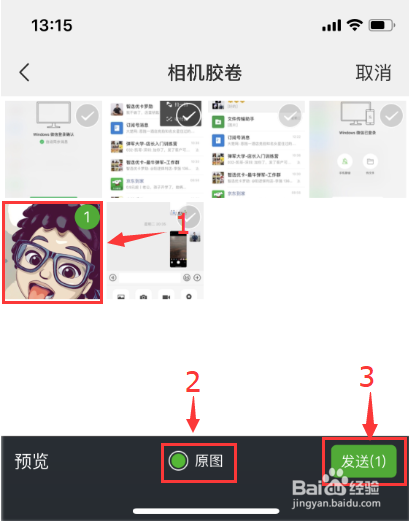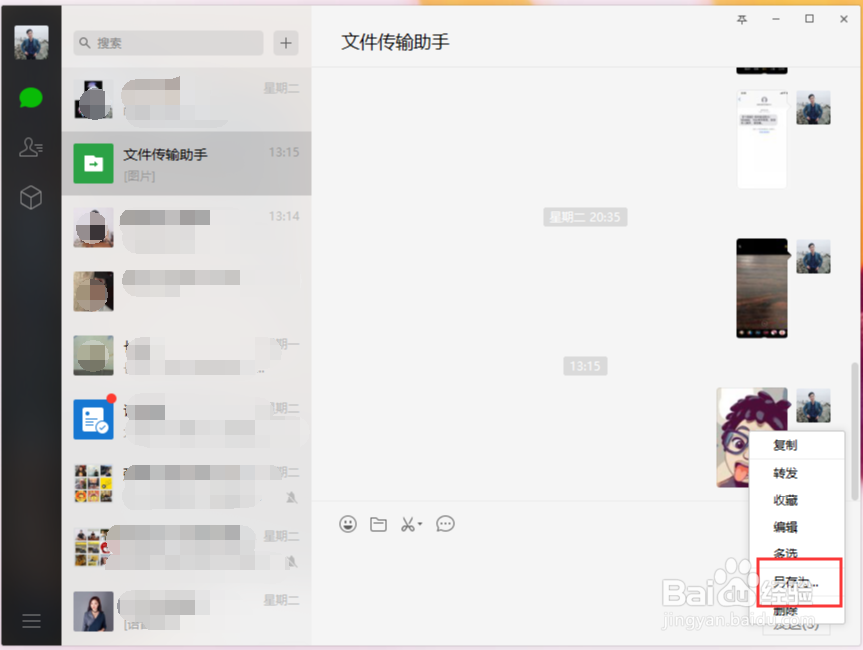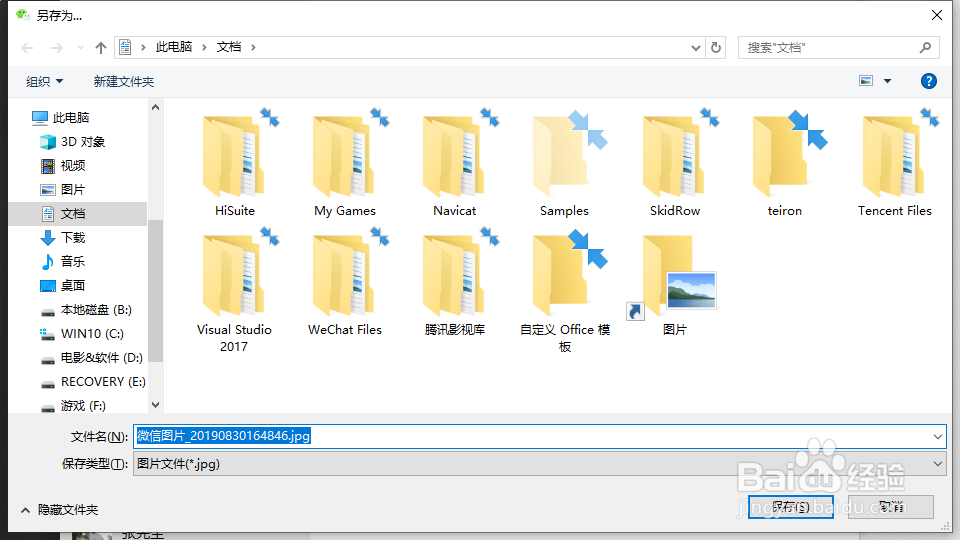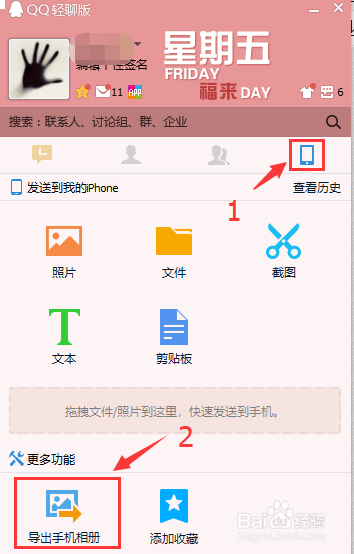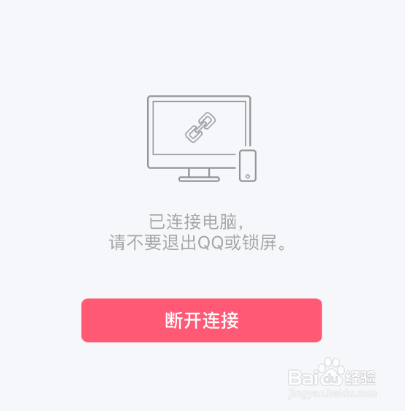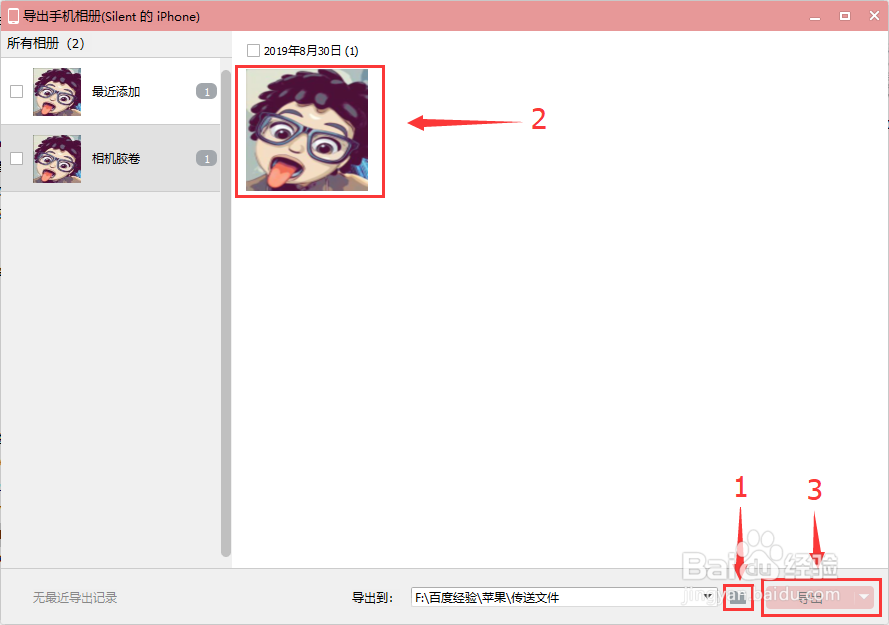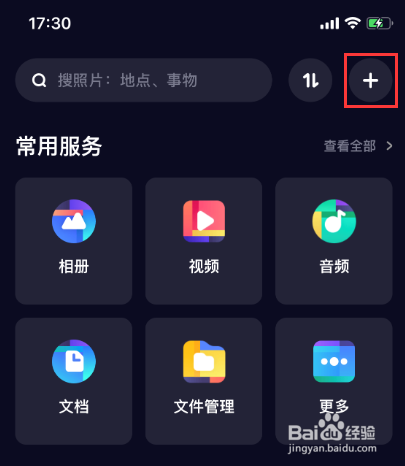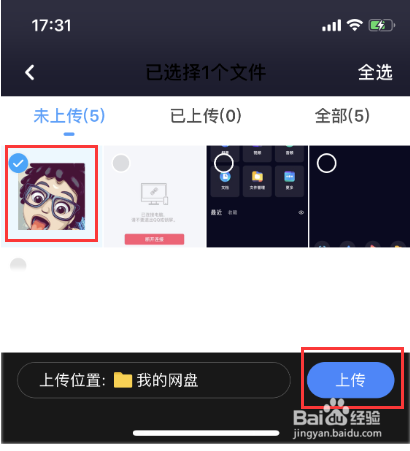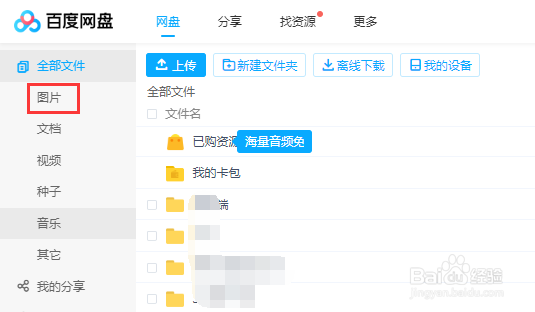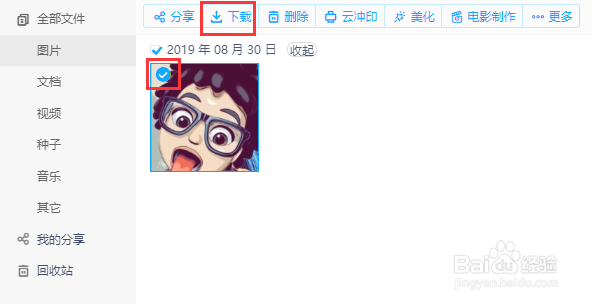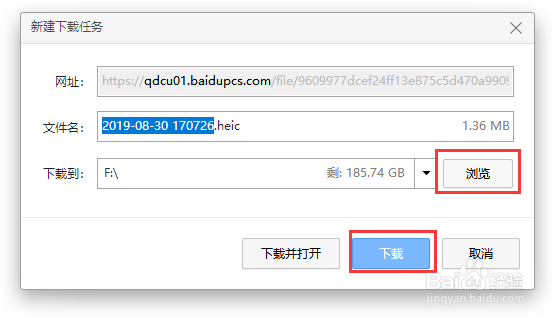苹果手机照片怎么传到电脑
在使用苹果手机的时候,有些时候需要从手机传送照片到电脑,那么苹果手机照片怎么传到电脑呢,下面就来介绍一下具体的操作步骤.
工具/原料
手机:iPhoneX 系统版本: IOS12.1.4
电脑:HP笔记本 系统版本 :win10家庭版
微信: PC版 系统版本: 2.6.8.51 ,手机版,系统版本: 7.0.5
QQ : PC版: 系统版本: 轻聊版7.9,手机版:系统版本: 8.1.3.411
百度网盘: 网页版: 系统版本:未知,手机版: 系统版本:10.0.41
微信篇
1、打开电脑,登陆PC版微信.
2、打开手机版微信,点击消息框顶部的Windows栏或者选择文件传输助手对话框.
3、点击右下角加号,再点击图片按钮。
4、选择要传送的图片。选择下方中间的原图按钮。点击发送。
5、打开pc版微信,在文件助手中。找到接收到的图片。右键点击图片。选择另存为...
6、选择图片保存的位置,点击确定。
QQ篇
1、打开并登陆手机QQ。保持手机QQ处于前台状态。打开PC版QQ,登陆同一个QQ号码.
2、在PC版QQ主界面选择我的手机。在更多功能标签框选择导出手机相册。等待自动连接手机.
3、连接完成之后,在导出工具中更改照片保存位置。选择要导出的照片,点击导出即可。
百度网盘篇
1、打开手机版百度网盘,登陆百度账号,在首页点击右上角的小加号。
2、在打开的页面选择上传照片。
3、选照片。点击上传。
4、打开网页版百度网盘。登录同一个百度账号。在百度网盘首页。点击左侧的图片标签
5、找到要导出的图片,在图片的左上角。点击勾选。然后点击下载。
6、在弹出的下载窗口中。点击浏览选择图片保存位置,然后点击下载即可.
声明:本网站引用、摘录或转载内容仅供网站访问者交流或参考,不代表本站立场,如存在版权或非法内容,请联系站长删除,联系邮箱:site.kefu@qq.com。
阅读量:41
阅读量:76
阅读量:91
阅读量:51
阅读量:96